明基E500商用投影仪使用体验(投屏|软件|显示|色彩)
-
摘要来自:
-
摘要来自:
 科技加速度
科技加速度 -
摘要来自:2019-07-19
【什么值得买 摘要频道】下列精选内容摘自于《打造无线会议室,明基E500商用投影仪上手体验》的片段:
明基E500商务投影仪在经过长达一年时间的使用过程中,很便捷的一点是支持无线连接,可以在没有线材限制的情况下,将电脑和手机中的画面投屏到投影仪中。不再像过往,会议之初不仅需要准备大量的纸质文档,还要通过数据线连接笔记本,而是“化有线于无形”,将会议前的准备工作控制在5分钟之内。

投屏功能,明基E500商务投影仪支持直接投屏、电脑投屏、手机投屏。针对后面两个功能,电脑投屏和手机投屏日常使用相对要频繁很多。由于明基E500商务投影仪内置AirPin软件,使用过程中将笔记本和投影仪连接在同一个无线网络下,同时在电脑端安装AirPin软件,便可将笔记本的画面投放到投影仪中。

白天投屏效果,亮度依旧很高,在3300流明照度下,对比度达到13000:1,显示也非常清晰。
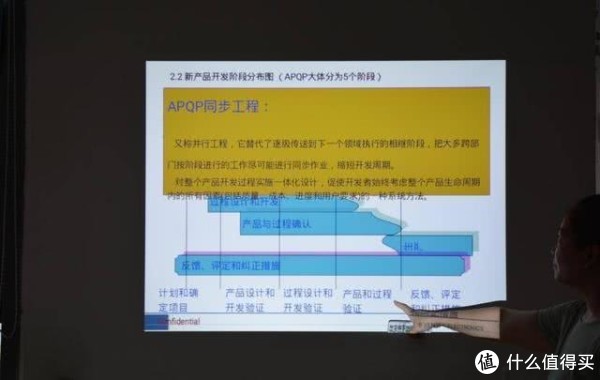
PPT文档的显示效果,色彩本色还原,字迹清晰明了。

而且在笔记本的投屏过程中,可以实现“秒”同步,投屏画面无延迟,无卡顿和拖影。如果是会议期间,有需要临时修改部分,可以第一时间同步完成,避免会后遗忘,提高办公效率很友好。

不单支持Windows的电脑投屏,明基E500商务投影仪还支持搭载Mac、 Android、iOS的手机和平板投屏,不需要外接无线模组并可一键切换 视频、音频、图片、文档投屏至投影仪。这是目前使用明基E500商务投影仪很赞的一点,对于不同的简报人,通过手机投屏,可以无缝展示两个不同的方案效果,让会议持续且高效的进行,是文职工作者所不可或缺的能力。
有网无网都可以,让棘手的事都不叫事

当然,在日常工作中不可避免的会发生一些突发的情况。比如会议过程中路由器死机断流,此时电脑投屏和手机投屏就无法使用,此时有两种选择会议结束or会议继续。无疑,后者是老板最想看到的,在这明基E500商务投影仪自带热点WiFi,笔记本、手机可以直接连接进行再次投屏,解决无WiFi等棘手问题。

且在实际的会议中,平常的文职工作我还会做的更细致一点,除了会议需要准备的材料外,还会额外使用U盘进行备份。如果遇到临时的会议选址更改,这个时候就不需要附带太多的设备,一个U盘和一台明基E500商务投影仪就可以。
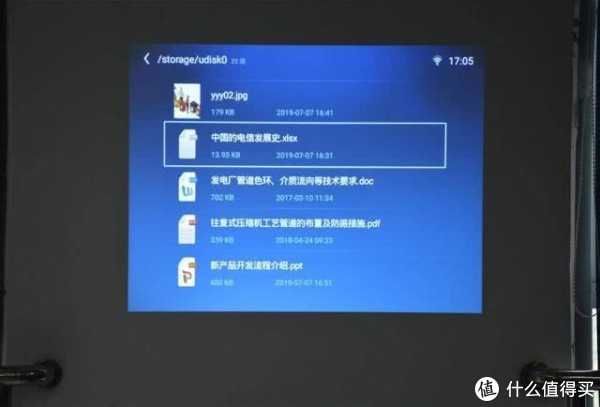
可支持多格式读取,除了常用的Word、Excel、PPT文本格式,还包括图片、视频、音频等,基本上日常会议所需要用到的格式都有,使用起来就不会有任何限制。











